目录
docker入门
一:docker安装
10分钟学会Docker的安装和使用_docker安装-CSDN博客
参考博客
二:使用docker部署mysql
PowerShell
docker run -d \
--name mysql \
-p 3306:3306 \
-e TZ=Asia/Shanghai \
-e MYSQL_ROOT_PASSWORD=123 \
mysql只需要执行这一个命令就能部署好mysql,不需要你再配置,直接能运行
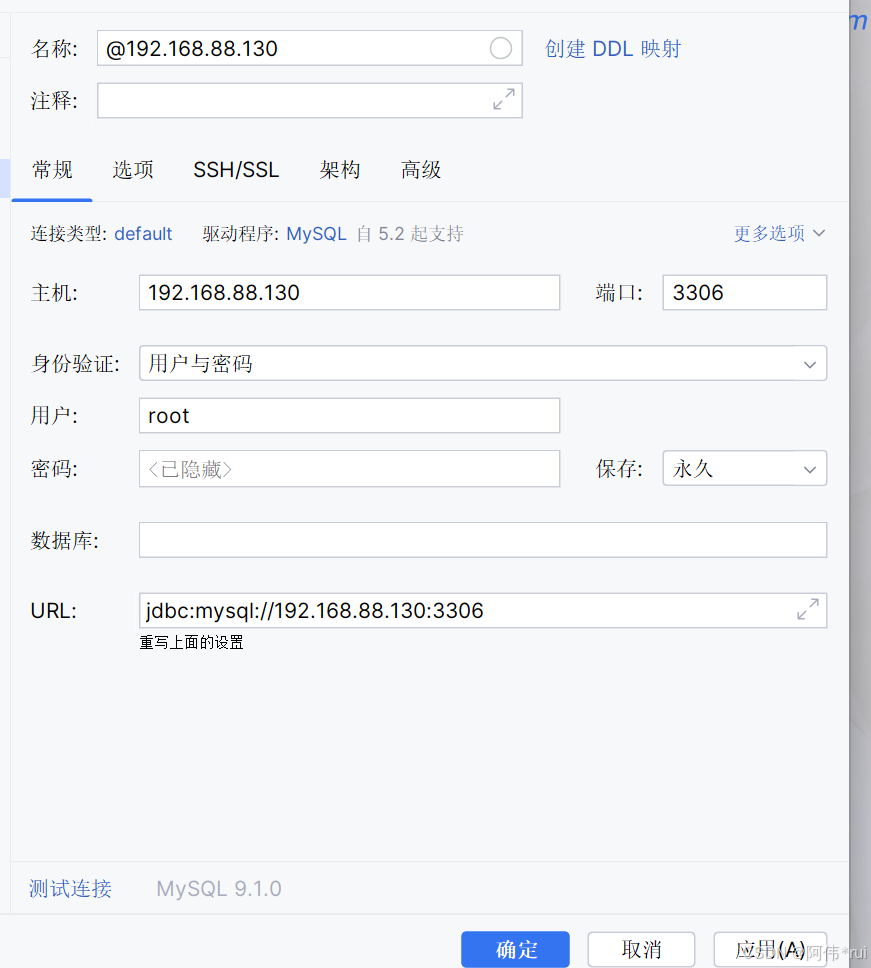
直接连接就能使用;
为什么下载完只会能直接使用呢:
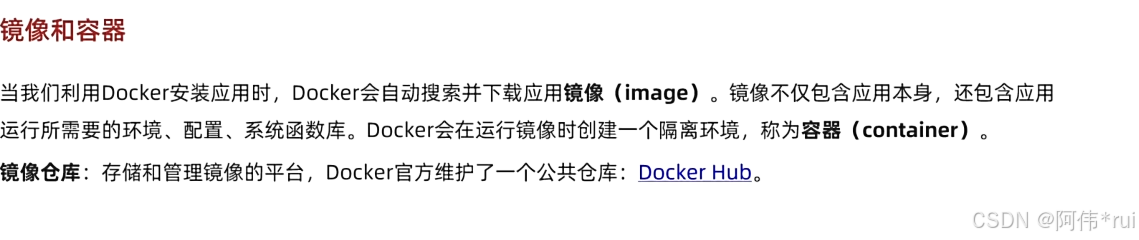
基础命令解读:
PowerShell
docker run -d \
--name mysql \
-p 3306:3306 \
-e TZ=Asia/Shanghai \
-e MYSQL_ROOT_PASSWORD=123 \
mysqldocker run:下载并运行;-d:在后台运行;--name:为镜像起名;-p:进行端口号的映射,冒号前的是主机的端口号,冒号后的是容器内应用的端口号,一般来说冒号后的端口号是固定,冒号前必须要不同;
-e:是配置环境变量:具体配啥可以查看官方镜像库;
最后的mysql就是镜像名,其实有两部分组成,一部分是镜像名,一部分是镜像的版本;
二:docker常见命令
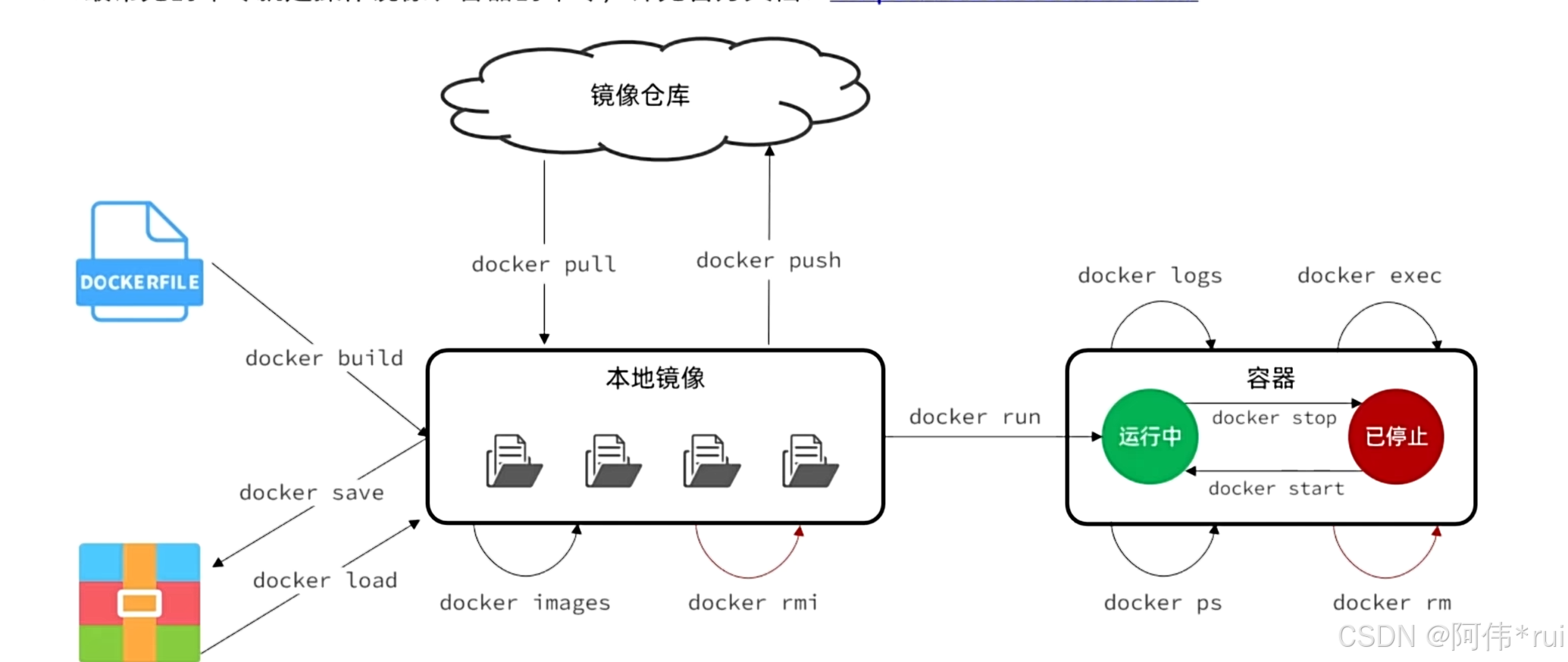
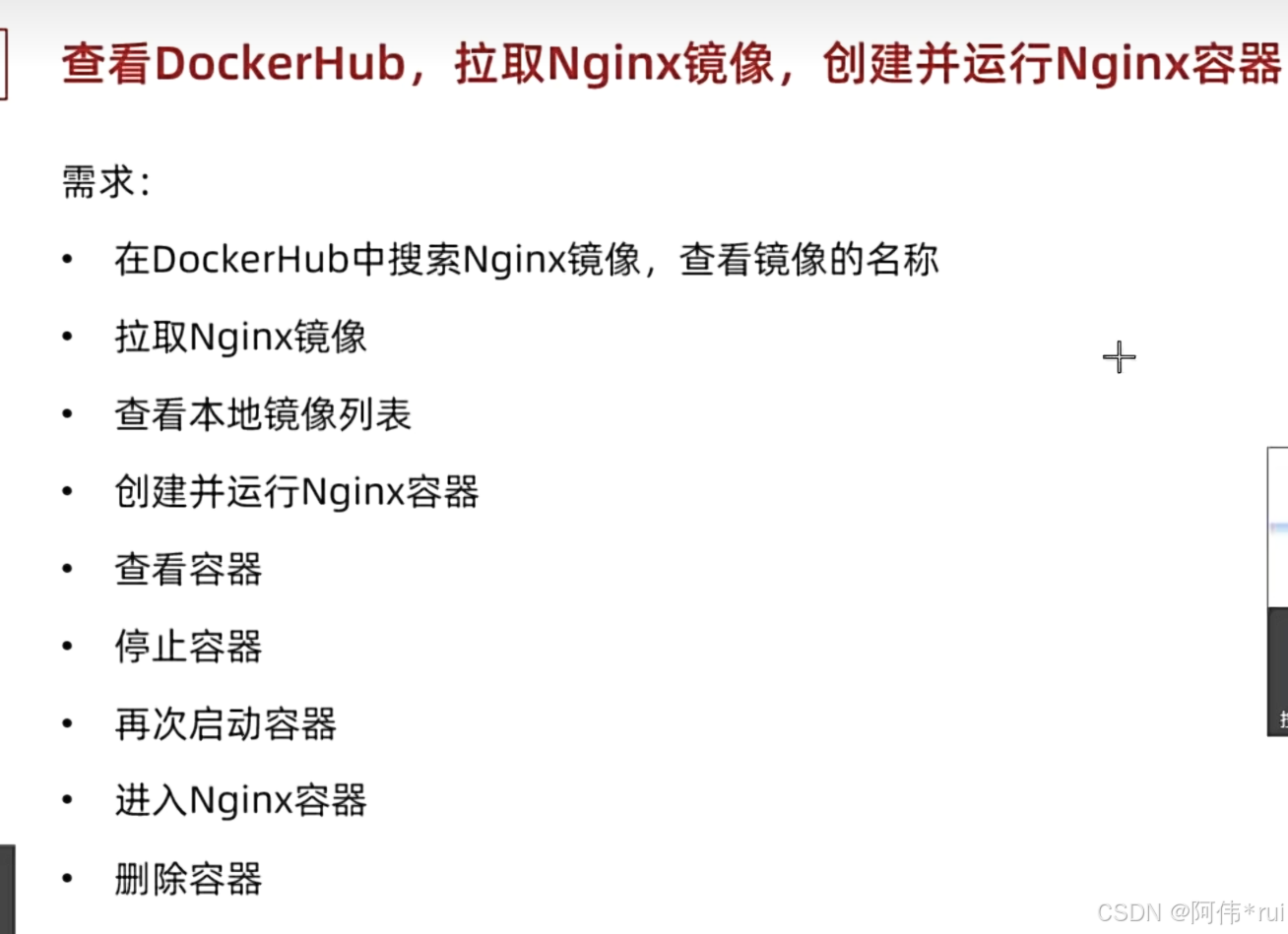
先去官网查看镜像名:

然后我们直接输入命令拉去镜像:
docker pull nginx
然后使用命令去查看镜像:
docker images
我们可以将镜像保存下来:
docker save -o ngnix.tar nginx:latest
然后我们可以将镜像删除:
docker rmi nginx:latest
再通过我们保存的镜像下载回来:
docker load -i ngnix.tar
最后再查看镜像:
docker images
然后我们使用命令来下载并运行容器:
docker run -d --name nginx -p 81:80 nginx
然后再查看容器的状态:
docker ps
使用命令停止容器运行:
使用命令可以进入容器的内部(容器内部就是一个独立的系统):
docker exec -it ngnix
三:数据卷挂载
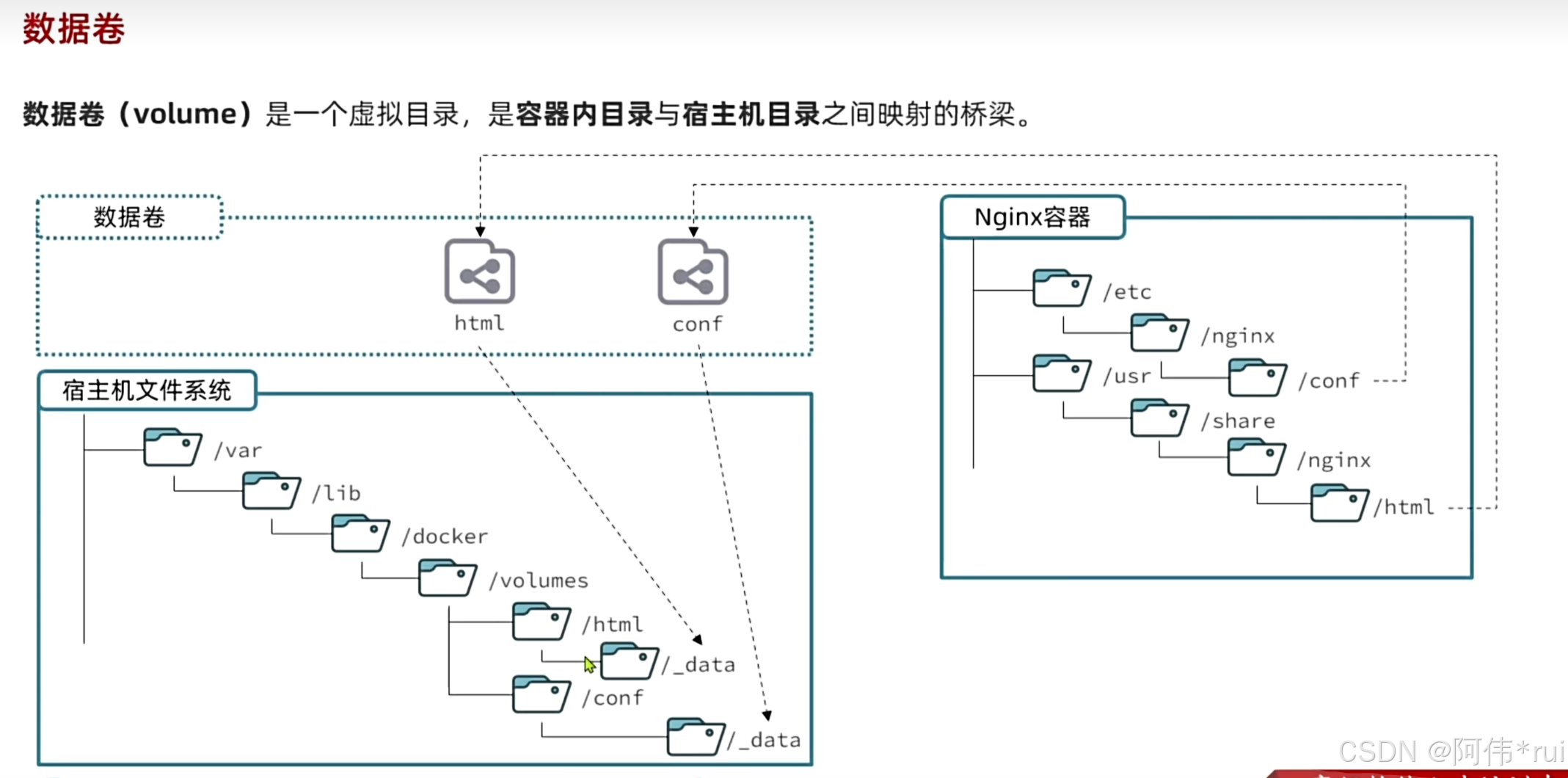
我们要对容器里的文件进行修改,而一般容器中没有编辑器,我们无法进行修改,我们可以在docker的数据卷中创建数据卷,宿主机中就自动会生成对应的文件,而这些数据卷的文件和容器中的是双向绑定的,我们在宿主机中修改,也会在容器中生效。
数据卷的常见命令:
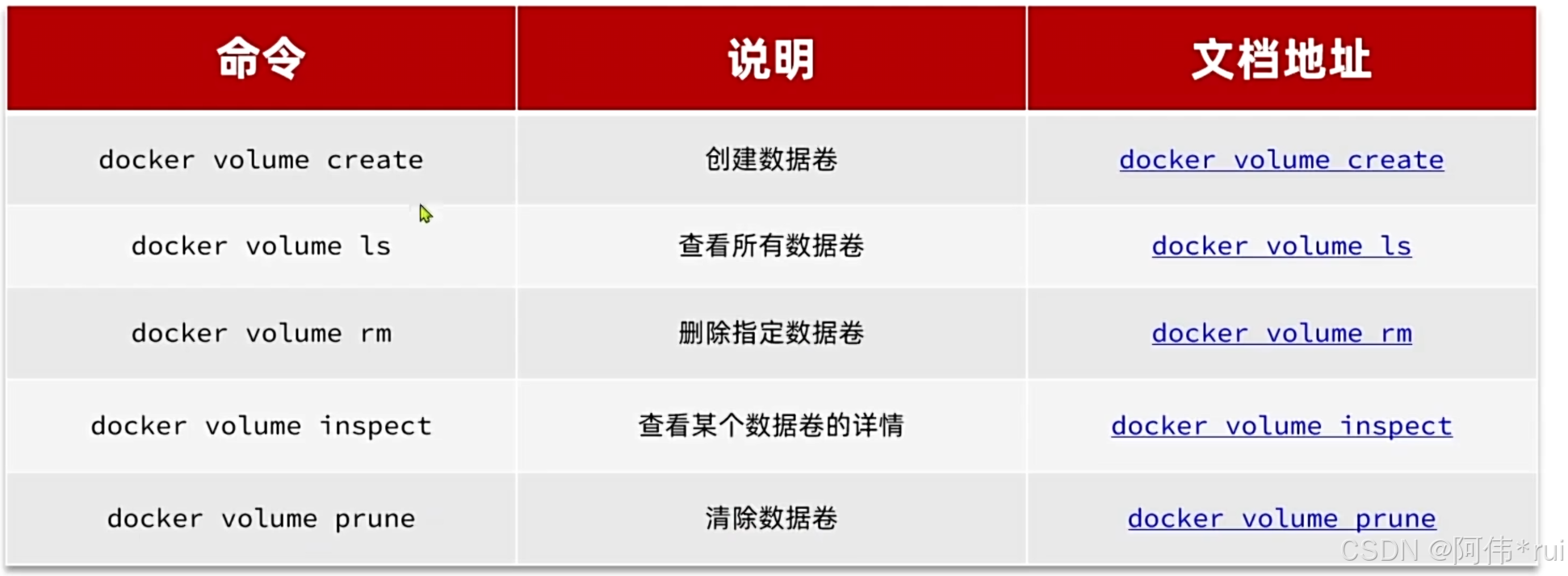
进行数据卷的挂载必须在容器创建时挂载,创建后是无法进行挂载的;
挂载那个目录可以根据官方文档说明:以ngnix为例:
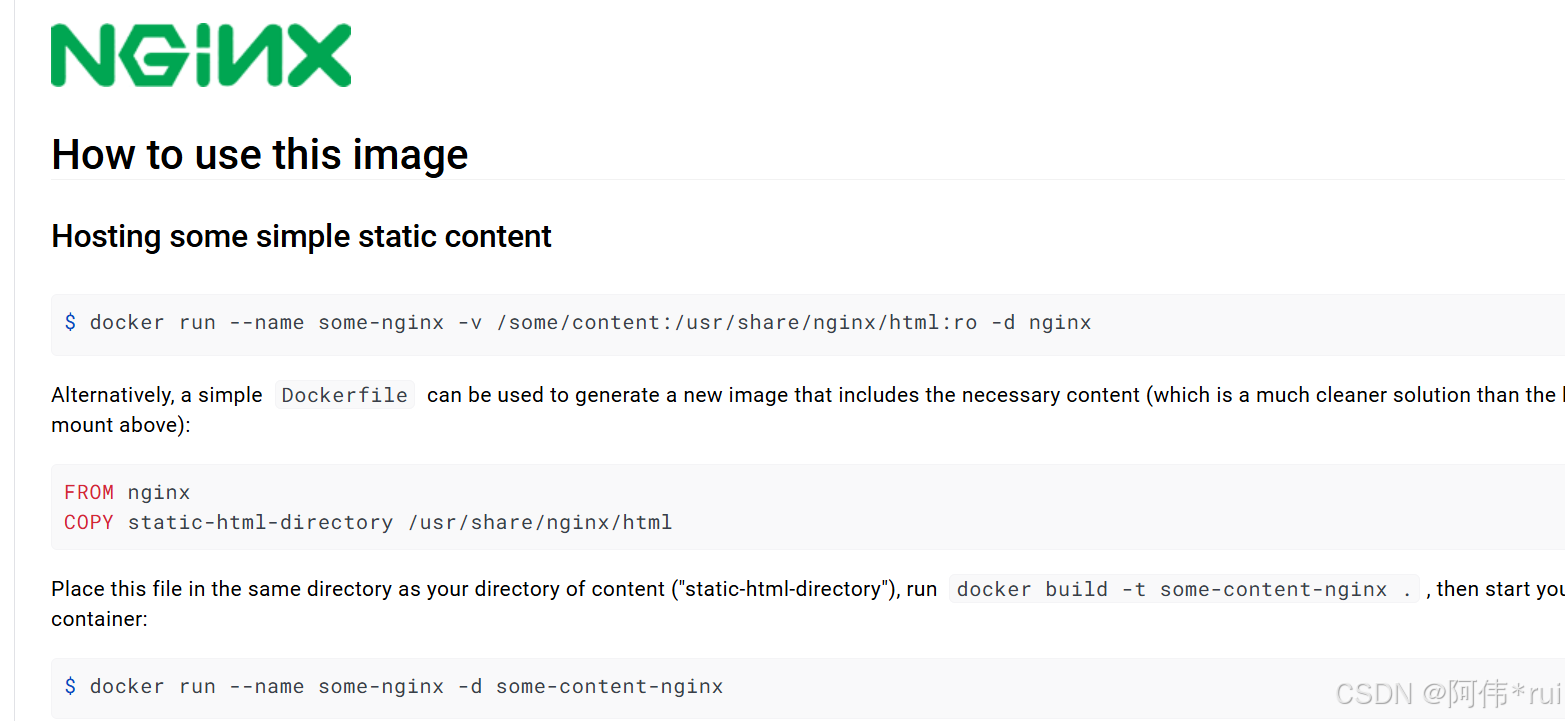
创建完成后可以使用命令查看数据卷的列表:
docker volume ls
使用命令查看具体挂载到哪个目录了:
docker volume inspect html
本地目录的挂载:

我们可以自己指定挂载的目录,在创建容器的时候-v 本地目录:容器内目录
注意我们之前冒号前是数据卷的名字现在是目录,为了分别开,就必须以"/'或"./"开头;

docker run -d \
--name mysql \
-p 3306:3306 \
-e TZ=Asia/Shanghai \
-e MYSQL_ROOT_PASSWORD=123 \
-v ./mysql/data:/var/lib/mysql \
-v ./mysql/conf:/etc/mysql/conf.d \
-v ./mysql/init:/docker-entrypoint-initdb.d \
mysql
通过这些指令将容器内的目录挂载到指定目录;
挂载了之后即使删除了容器只要下一个容器还是挂载同一个目录那么数据就还在
四:自定义镜像
1:dockerfile语法
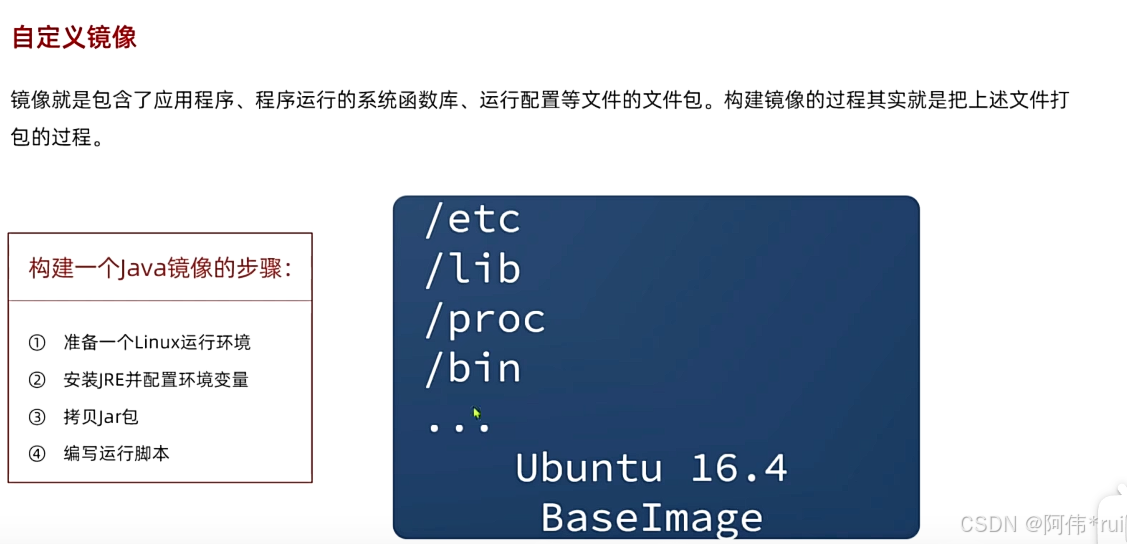

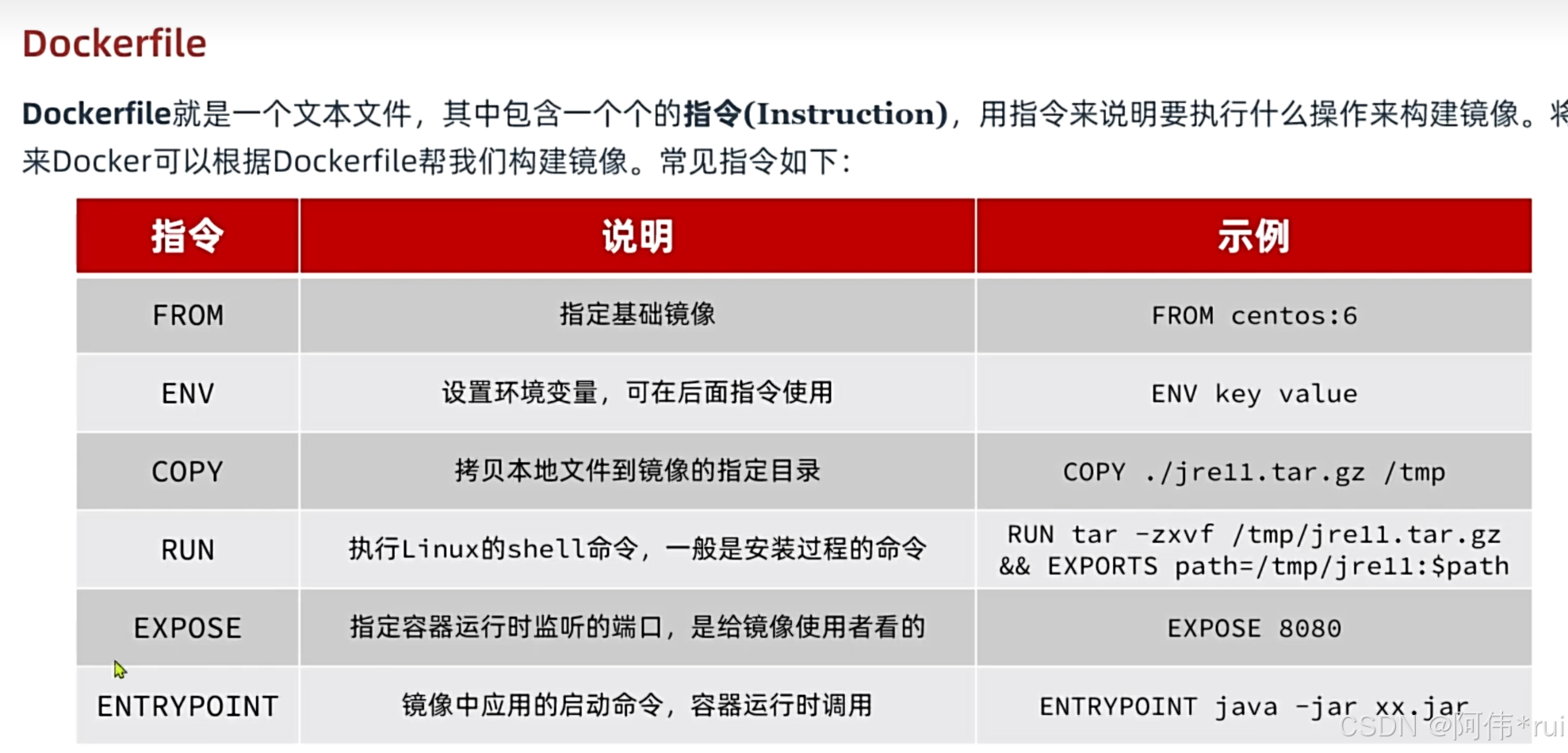
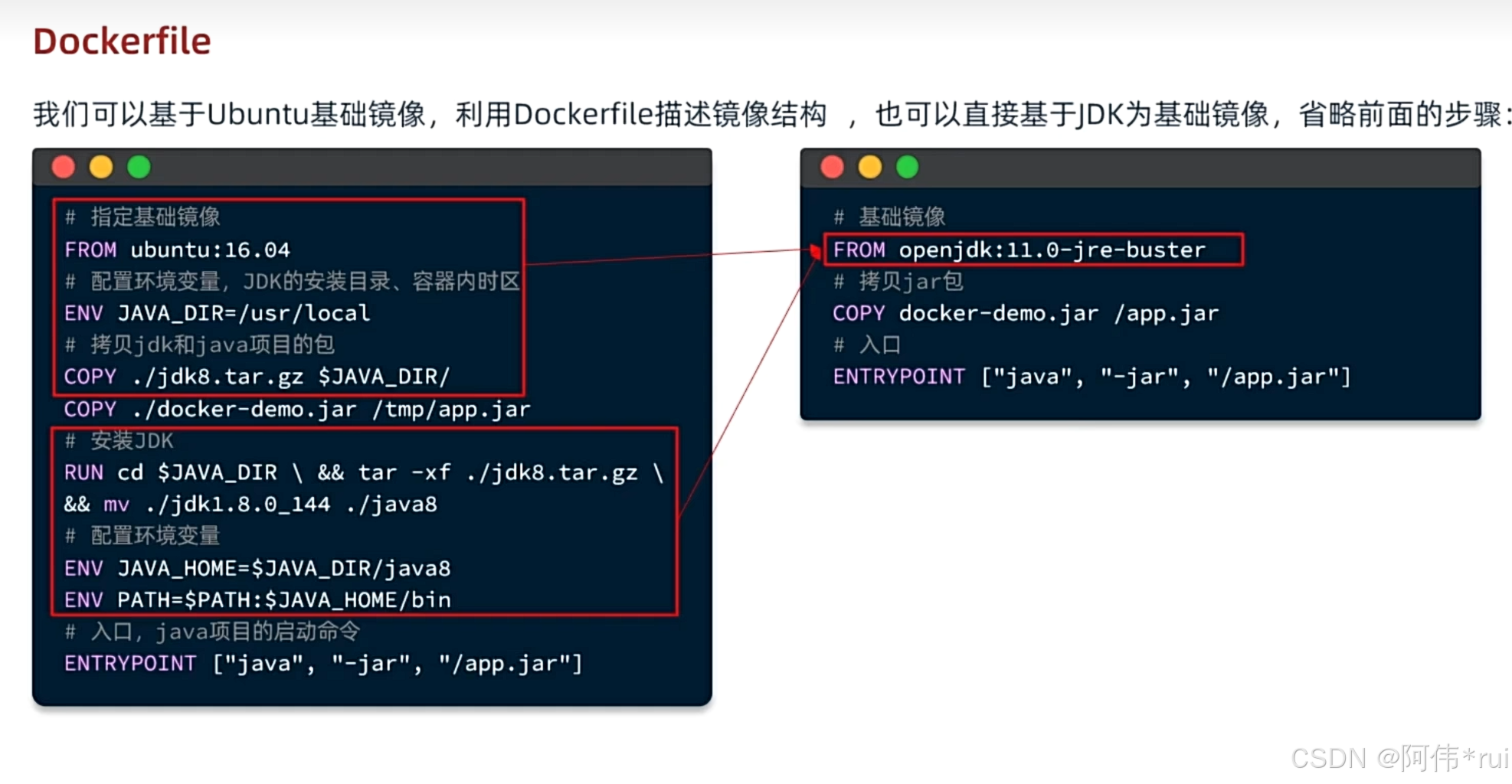
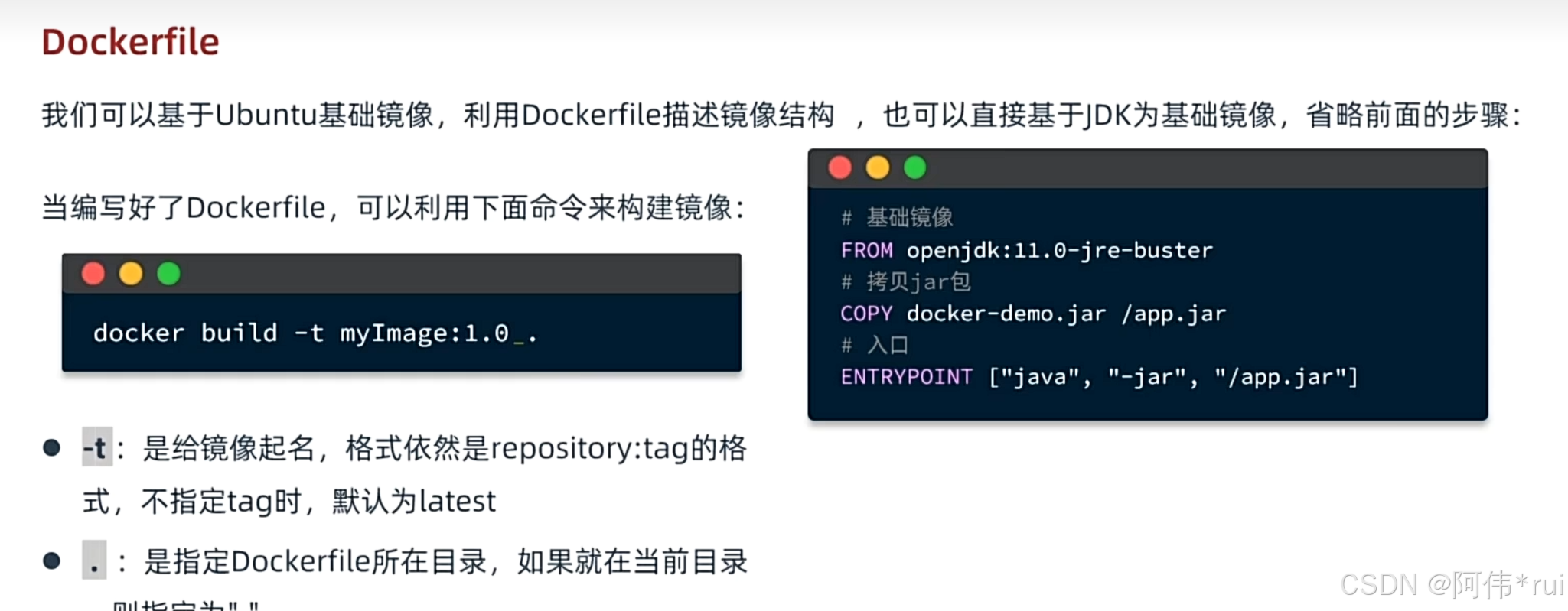
怎么打包成镜像:首先将jar包和dockerfile放在一个目录内,然后执行命令:
docker build -t docker.demo .
然后就变成本地的镜像了,我们可以创建容器让他运行:
docker run -d --name dd -p 8080:8080 docker.demo
就行了
2:容器网络互联
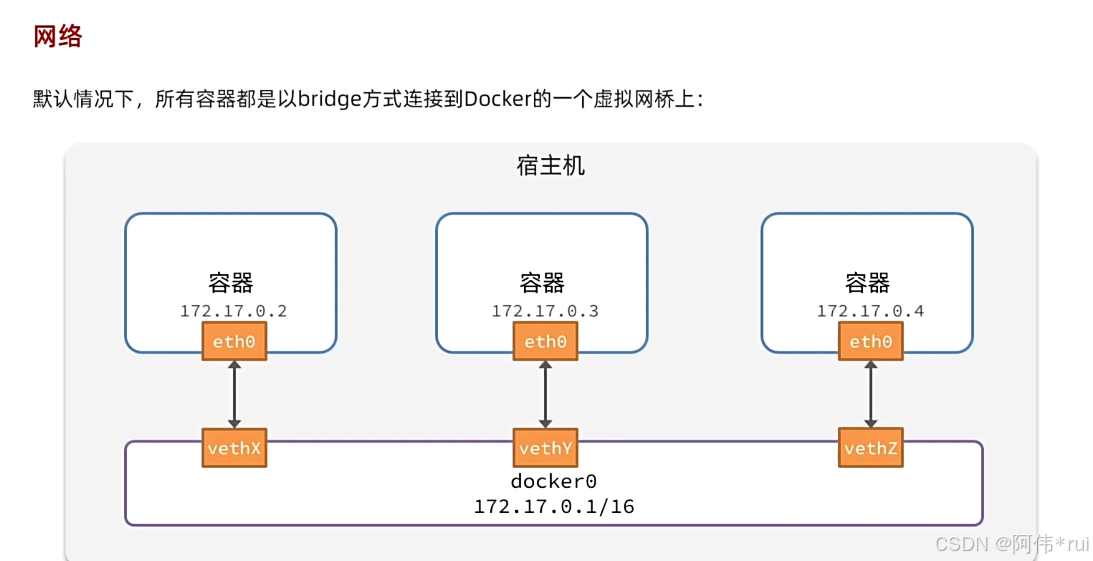
)
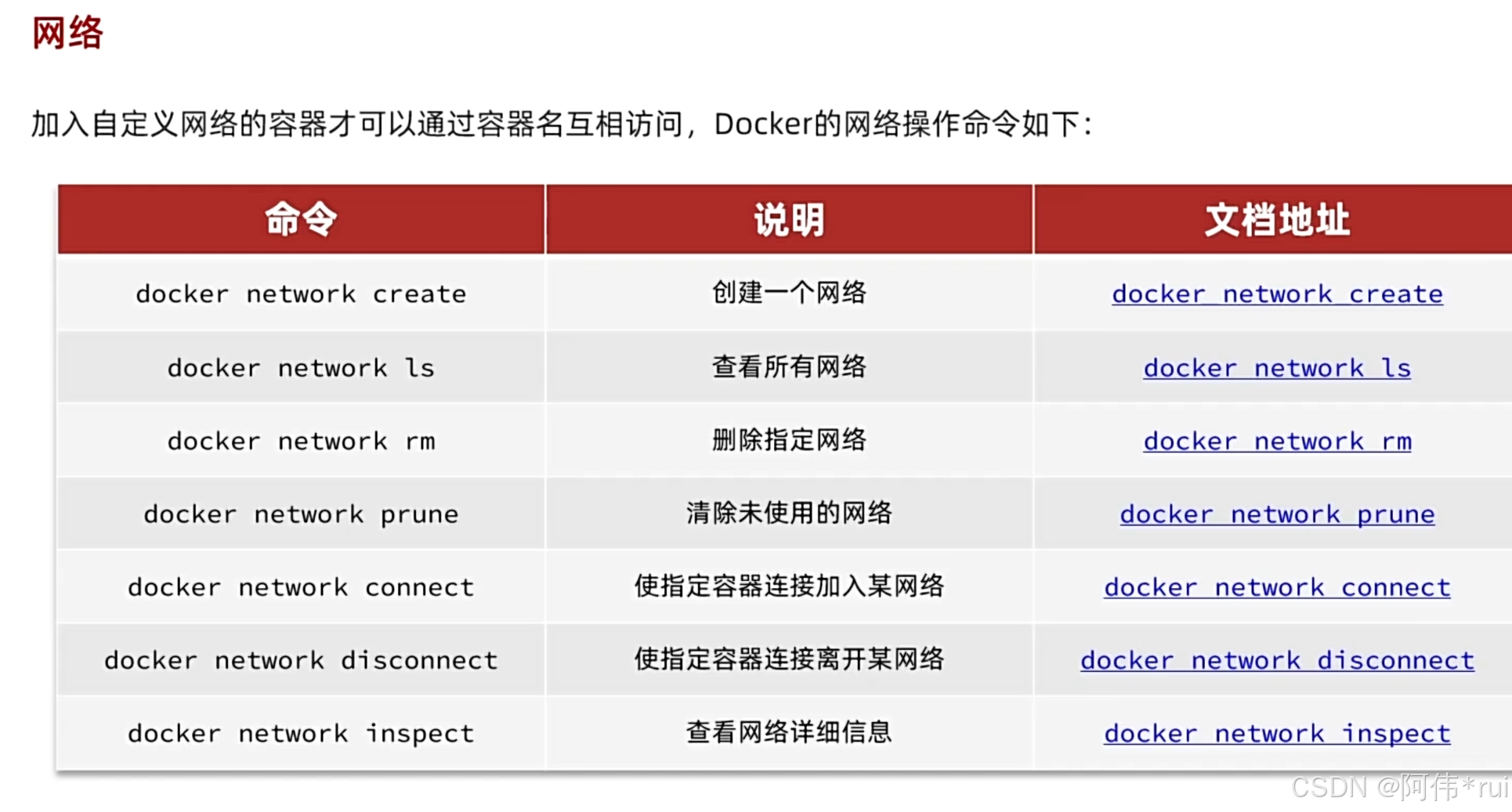
自定义网桥:
使用docker network create 【网桥名】创建
使用 docker network connect 【网桥名】 【容器名 】
然后就能连接上:可以使用
docker inspect 【容器名】来查看网桥状况;
五:dockerCompose
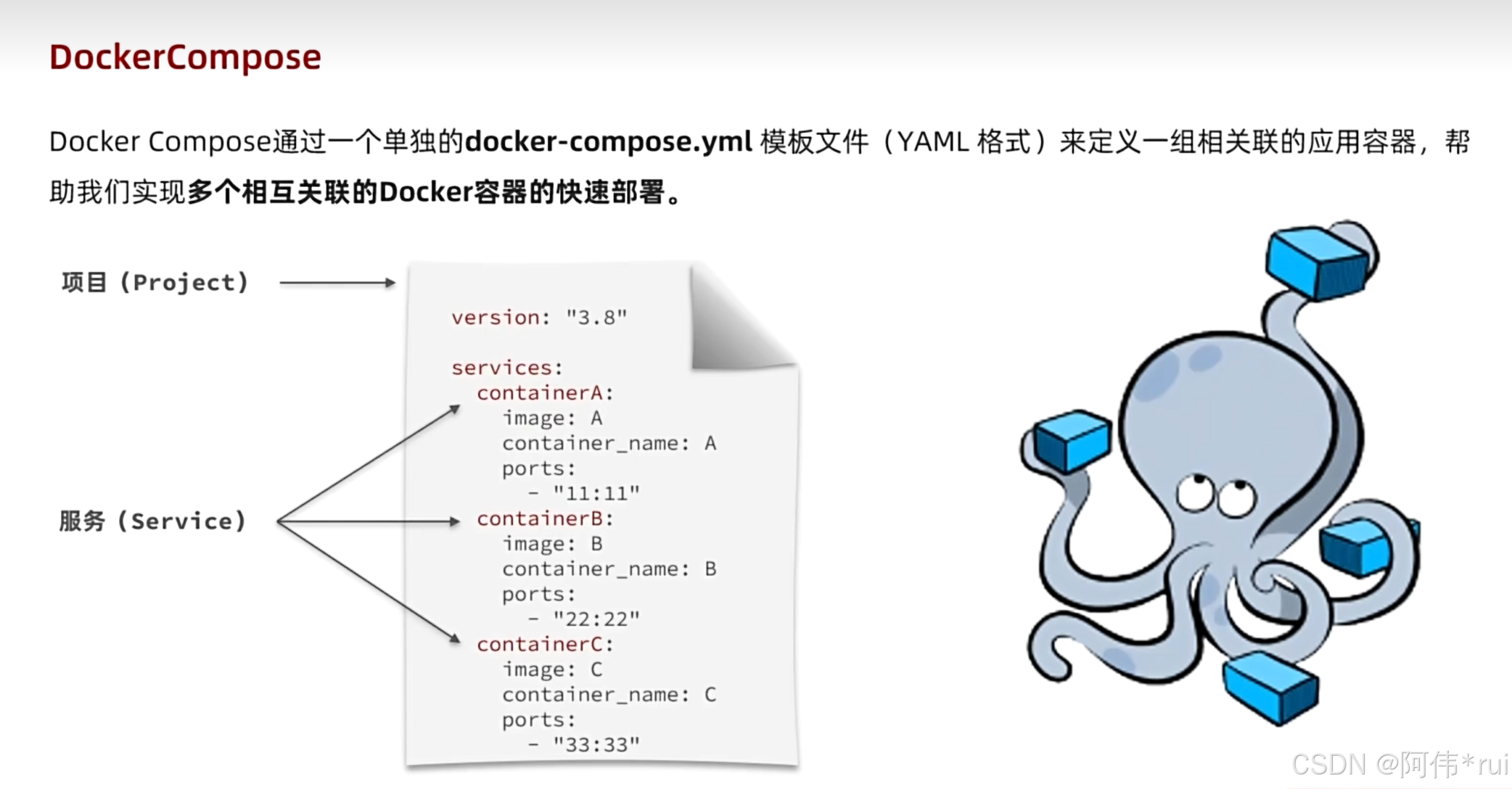
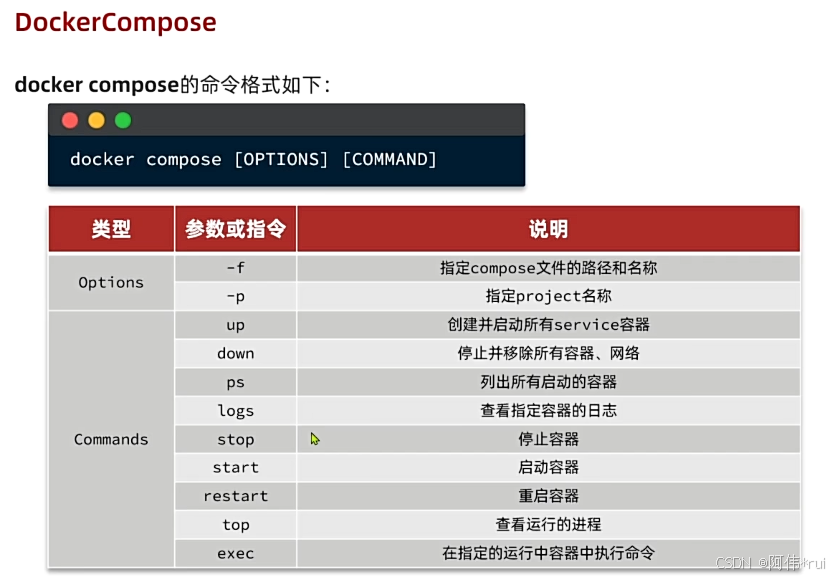
我们只需要将dockercompose文件执行就行了:
然后就能连接上:可以使用
docker inspect 【容器名】来查看网桥状况;